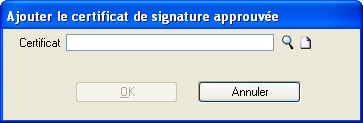Pour ajouter un certificat identifiant une application conforme aux droits
-
Choisissez .
La boîte de dialogue Applications sécurisées s'ouvre.
-
Sélectionnez le(s) certificat(s).
MicroStation doit être utilisé pour reconnaître les applications conformes aux droits d'un fichier protégé.
-
Cliquez sur l'icône Ajouter le certificat de signature approuvée.
La boîte de dialogue Ajouter le certificat de signature approuvée s'ouvre.
- Effectuez l'une des actions suivantes :
- (Facultatif ) Entrez la date d'expiration du certificat.
-
Cliquez sur OK.
Un certificat conforme aux droits est ajouté au fichier.